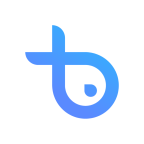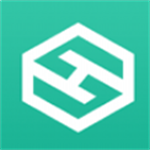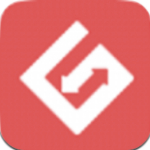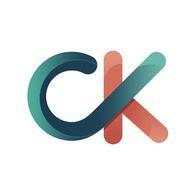进来看看该怎么样升级Win10创意者!
时间:2017-04-21 来源:互联网 浏览量:1007
小伙伴们你们有没有升级Win10创意者呢?从微软发布Win10创意者正式版已有10天了,相信很多小伙伴们都正在升级Win10创意者。那大家知不知道升级Win10创意者需要注意哪些事项呢?下面小编就给大家分享下升级Win10创意者需要注意的事项,希望那些想升级的伙伴一定要看看!!

1、更新你的驱动程序
相对于普通的用户来说,定期检查驱动是一个很好的习惯,趁着Win10创意者更新的机会,可以确认自己电脑上所有硬件都在使用最新的驱动程序。比较很多厂商推出的最新版驱动程序中可能包含增强在Win10创意者更新系统中性能的内容,就如,Nvidia在不久前针对《雷神之锤:冠军》推出了一项驱动更新,其中也包含对Win10创意者更新系统的官方支持。

建议:在更新升级Win10创意者的用户,可以将最新的网卡驱动程序下载。避免在一些重要的系统升级后网卡不支持的情况,在没网的时候就无法获得最新的驱动程序,所以建议大家提前做好主要硬件最新驱动程序的准备。
2.备份证书和密钥:
虽然说升级创意者更新的过程通常是很少发生问题的,但是我们为了谨防万一出现意外。可以提前做好这个步骤,例如我们在升级之后出现不能开机,或者某些兼容的问题,这时候都是需要去重新安装系统的。有时候在你安装Windows10的时候,就需要用到原系统的密钥和软件许可证等信息,我们就可以利用一些第三方工具来将这些信息备份起来,一般现在Win10都是能够自动激活的,但我们还是为了谨防万一,还是备份下来吧,少受点罪!
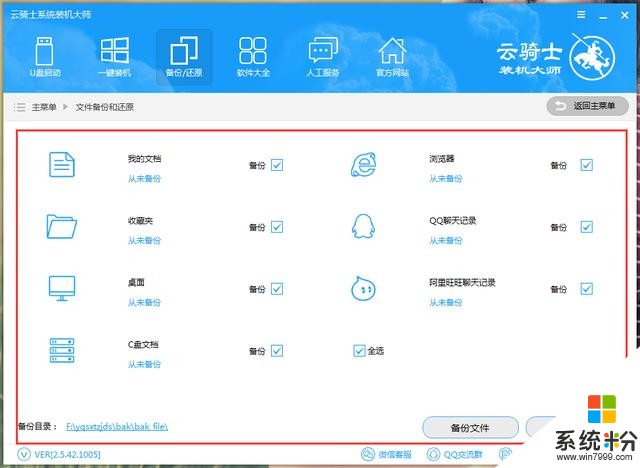
其他:
作为Win10正式发布以来第三次大规模更新,此次可看作是Win10.3。需要注意的是,由于这种大规模更新并不是简单的补丁,更新过程也与重装系统差不多,需要一定的时间(选择空闲时间升级)。
我们再来说说有哪些新值得一说的亮点:
1、新开始菜单(支持文件夹、支持隐藏程序列表等)
2、Edge加入标签缩略图预览、标签归置、直接打开Epub电纸书等
3、主题功能丰富
4、原生“屏幕防蓝光模式”,支持强度调节
5、Game Mode(游戏模式)和Beam直播
下面我们提供3种升级Win10创意者的方法,需要的朋友们可以去看看:
方法一、在线升级方法
1、大家可以在百度搜索下载Win10更新界面,然后点击进入。如下图所示。
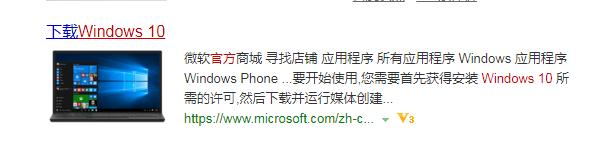
2. 当打开微软Win10在线更新界面后,我直接点击立即更新,如下图所示。
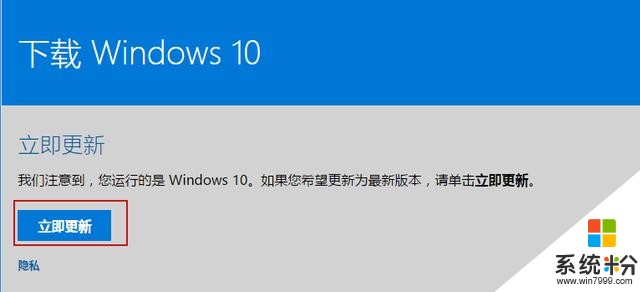
点击立即更新之后,会弹出一个升级工具下载,直接下载运存即可,之后就可以“立即更新”了,如下图所示。
我们点击立即更新之后,会弹出浏览器的下载管理,等待下载完之后,我们直接运行就可以更新了(安装过程忽略,大家可以去百度找下安装步骤)
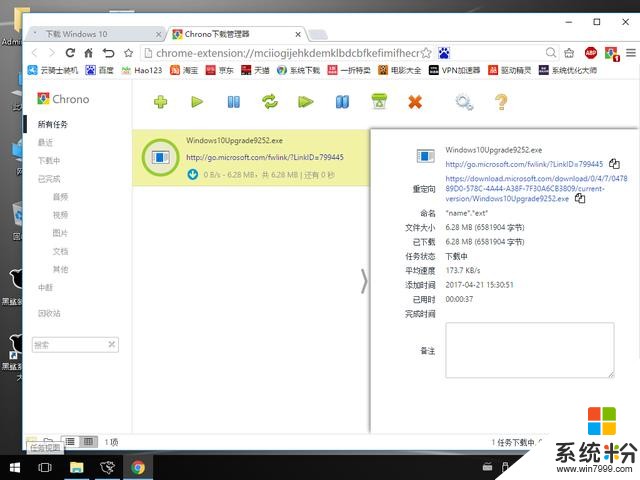
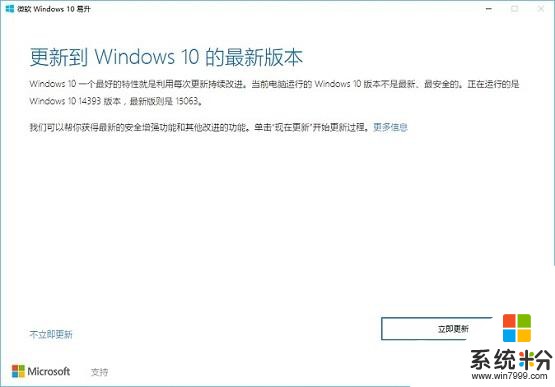
方法二、使用MediaCreationTool工具升级
假如你是Win7系统的用户 ,在打开Win10在线更新界面都是会提醒你“立即下载工具”,只有Win10的系统才提醒你是正在运行的Win10。所以Win7用户想升级Win10可以通过这个微软的MediaCreationTool工具来进行安装(安装过程忽略,百度有安装过程)
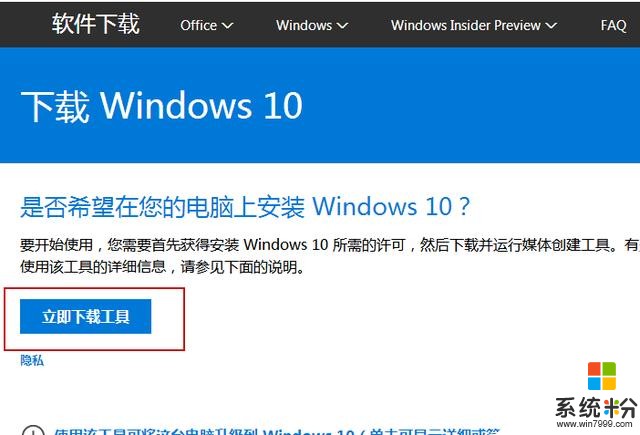
由于每个人的电脑配置不同,升级所需要的时间也是不同的,一般都是在半小时-1小时左右 ,耐心等待一下
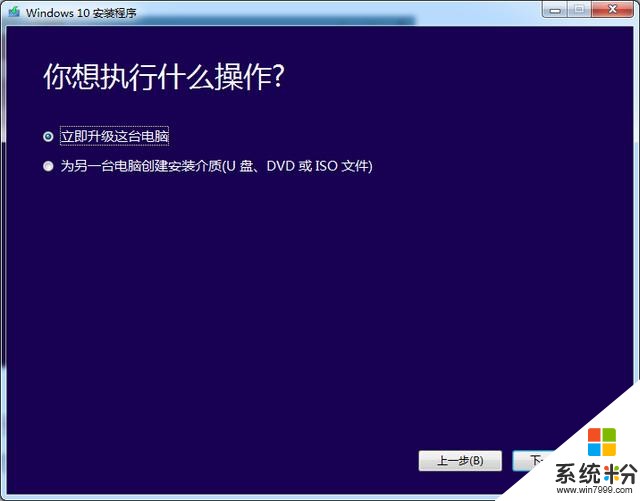
方法三、OTA方式升级
除了上面2种方法,用户还可以通过OTA方式在线升级,方法是进入Win10【设置】>【更新和安全】中检查更新。 尚未收到推送的用户可以直接手动更新,依照自己具体情况选择即可。
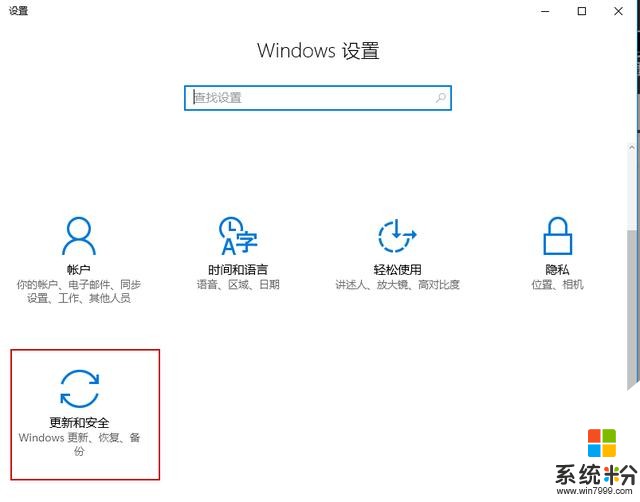
好了关于Win10创意者更新需要注意的事项就给大家分享到这里了,需要升级的小伙伴们不妨多去了解下,正所谓知己知彼才能百战不殆。至于想不想升级Win10创意者更新,那还得看大伙愿不愿意了,毕竟强扭的瓜不甜。
相关资讯
- 晨风释疑:我为什么刚把自己的笔电升级Win10?
- IT之家网友分享:解决Win10升级后屏幕闪烁不止的问题
- Win10秋季创意者更新全解析 这波升级可以的
- 微软催促老版本Win10用户升级至创意者更新
- 永恒之蓝(特币病毒)之后,电脑升级Win10 控制面板在哪?
- 初版Win10(1507)停止支持:建议升级创意者
- IT之家学院:Win10创意者更新升级ReFS 3.2之全新分区教程
- 微软官方宣布:已有数百万用户升级Win10创意者更新,推送十分顺利
- Lumia 930/1520为何不能升级Win10 Mobile创意者更新? 微软: 发热大耗电快
- Win10创意者更新升级后,开机速度飙升到三秒内